问题点:
在安装centos6时,按流程操作的配置的ipv4子网掩码、网关、dns服务器啥的保存后就显示有问题、为什么?
原因所在
解决办法
跟着我做
第一可能出现的原因相关服务被禁用了
首先退回桌面,右键开始点击计算机管理器
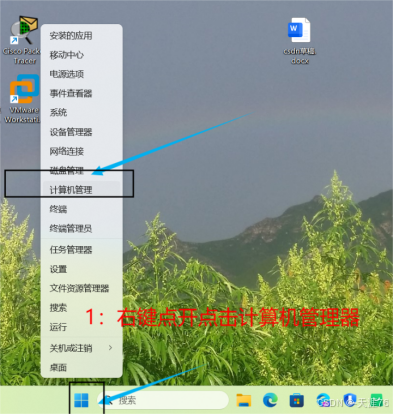
我们点击计算机管理后点击左侧有一个服务,点开会看到右侧图示,然后下滑找到逐个点击,右上角位置有操作设置,启动/重新启动一下再试试
VMware DHCP Service
VMware NAT Service
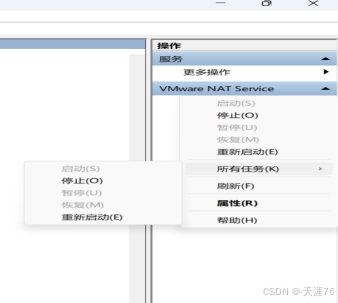
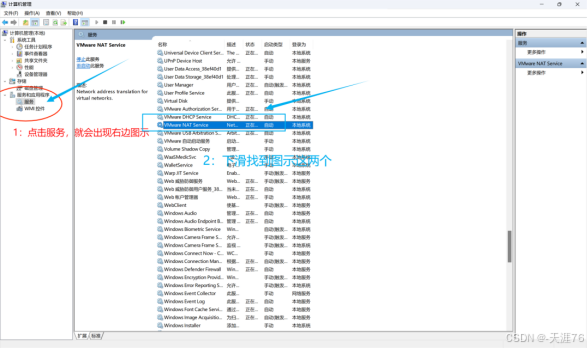
如果还是不行,就去添加默认网络接口
先点击左上角编辑,再点击虚拟网络编辑器(N)去查看是否有名称为wmnet8的网络,
有的话,确认其类型以及外部链接均为NAT模式且确保已连接有IP地址。
没有的话,点击添加,最后确认应用即可。
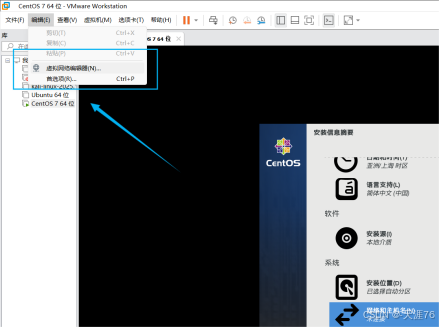
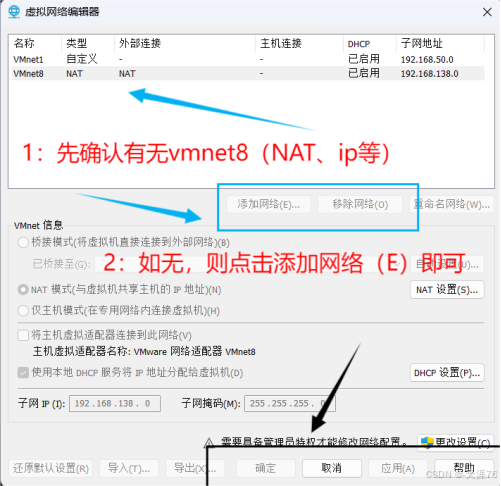
然后就可以了,有不清楚的朋友,可以联系我,我发给您演示视频---------------:
最后正确的是这样的,昨天太晚了,我在学校的学生机上试了一下
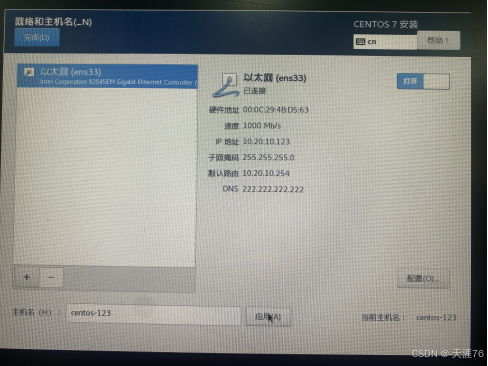
补充:
是这样的,大家看这张图片,如果不对的话,我教您
我们刚打开的时候,先不要着急去点击右上角的打开-开关-
我们先去配置ipv4的掩码、ip地址等信息,然后点保存,然后退出重新命名-主机名-
最后改完主机名点击-应用-再打开-开关-
就不会出现以太网(ens33未连接,中断一类的提示了)
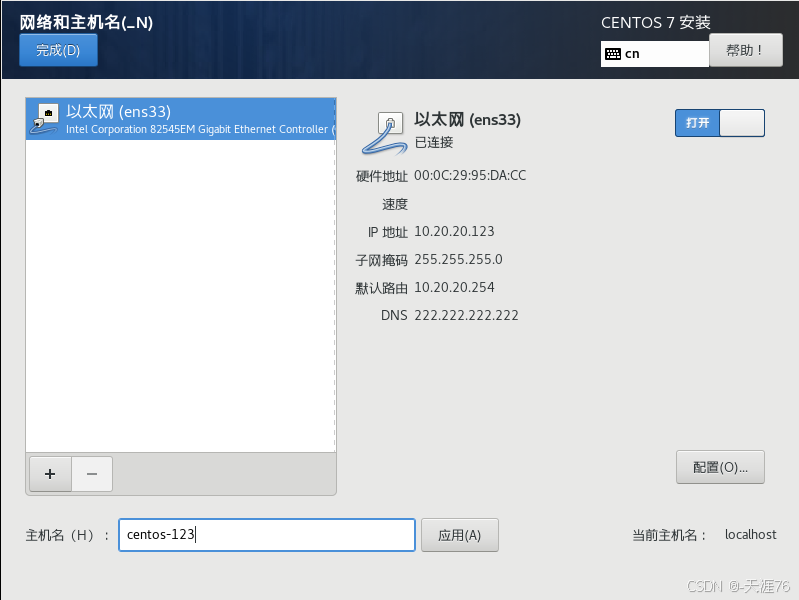


























 3314
3314

 被折叠的 条评论
为什么被折叠?
被折叠的 条评论
为什么被折叠?








